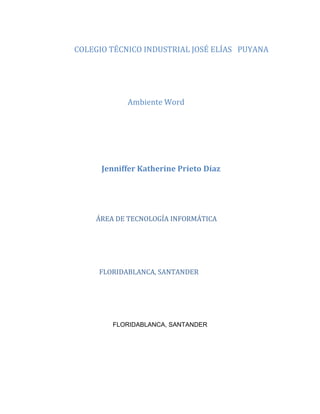
Trabajo de ambiente word 2014
- 1. COLEGIO TÉCNICO INDUSTRIAL JOSÉ ELÍAS PUYANA Ambiente Word Jenniffer Katherine Prieto Díaz ÁREA DE TECNOLOGÍA INFORMÁTICA FLORIDABLANCA, SANTANDER FLORIDABLANCA, SANTANDER
- 2. TRABAJO DE AMBIENTEN WORD Tabla de contenido
- 3. ¿Qué es Microsoft Word? Microsoft Word es un programa diseñado para la escritura y estética de contenidos, es decir, es un procesador de texto, que procesa textos que estén en un archivo. Éste es muy útil pensante porque nos ayuda a tener orden en nuestros trabajos.
- 4. Figura 2 ¿Qué es el menú archivo? El menú archivo es parte de Microsoft Word y ayuda a ajustar el archivo o documento, es decir, puede imprimirlo guardarlo, enviarlo y muchas cosas más que lo hacen necesario para el programa
- 5. Este botón sirve para guardar el documento o el archivo. Este botón sirve para cerrar el documento. Este botón sirve para obtener información acerca del trabajo. Este botón sirve para observar los documentos recientes. Este botón sirve para ver las plantillas disponibles y contiene íconos. Este botón sirve para imprimir el trabajo. Este botón sirve para guardar y enviar el documento o el trabajo a algún destinatario.
- 6. Este botón sirve para obtener ayuda del programa para aclarar dudas. Este botón sirve para tener varias opciones del trabajo para mejorarlo. Este botón sirve para salir del menú archivo. Este botón sirve para pegar imágenes, textos o demás. Este botón sirve para cortar un texto o una imagen. Este botón sirve para copiar el texto o la imagen. Este botón sirve para copiar el formato de un sitio y lo aplica en otro. Este botón sirve para cambiar la letra del texto. Este botón sirve para cambiar el tamaño de la letra del texto.
- 7. Este botón se llama negrita y sirve para aplicar el formato de negrita al texto seleccionado. Este botón sirve para poner la letra del texto en cursiva. Este botón sirve para subrayar el texto seleccionado. Este botón sirve para colocar una línea en medio del texto. Este botón sirve para crear letras minúsculas debajo de la línea base del texto. Este botón sirve para crear letras minúsculas encima de la línea base del texto. Este botón sirve para aumentar el tamaño de la fuente. Este botón sirve para reducir el tamaño de la fuente. Este botón sirve para cambiar mayúsculas y minúsculas. Este botón sirve para borrar todo el formato de la selección y dejar el texto sin formato. E s t e b o t ó n s i r v e p a r a a p li c a r u n e f e c t o visual al texto seleccionado. Este botón sirve para poner el color de resaltado al texto. Este botón sirve para cambiar el color de la letra del texto. Este botón sirve para iniciar una lista de viñetas. Este botón sirve para enumerar las viñetas. Este botón sirve para iniciar una lista de varios niveles. Este botón sirve para alinear el texto a la izquierda. Este botón sirve para centrar el texto. Este botón sirve para alinear el texto a la derecha.
- 8. Este botón sirve para alinear el texto en los márgenes izquierdo y derecho. Este botón sirve para reducir el nivel de sangría del texto. Este botón sirve para aumentar la sangría del texto. Este botón sirve para alfabetizar el texto y ordenar los datos numéricos. Este botón sirve para mostrar marcas de párrafo y formatos ocultos. Este botón sirve para cambiar el espaciado de líneas del texto. Este botón sirve para colorear el fondo. Este botón sirve para colocar un borde inferior. Estos botones son algunos de muchos, dan opciones para que el texto se vea organizado. Este botón sirve para cambiar el conjunto de estilos, colores, fuentes y espacio entre párrafos usado en el documento. Este botón sirve para buscar texto u otro contenido en el documento. Este botón sirve para reemplazar texto en el documento. Este botón sirve para seleccionar texto u objetos en el documento.
- 9. Este botón sirve para colocarle portada al trabajo. Este botón sirve para insertar una nueva página en blanco. Este botón sirve para iniciar la página siguiente en la posición actual. Este botón sirve para insertar o dibujar una tabla en el documento. Este botón sirve para insertar una imagen de un archivo. Este botón sirve para insertar imágenes prediseñadas en el documento. Este botón sirve para insertar formas previamente diseñadas. Este botón sirve para insertar un elemento gráfico SmartArt para comunicar información visualmente. Este botón sirve para insertar un gráfico para ilustrar y comparar datos. Este botón sirve para insertar una imagen de los programas que no están minimizados en la barra de tareas. Este botón sirve para crear un vínculo a una página web, una imagen, una dirección de correo electrónico o un programa. Este botón sirve para crear un marcador para asignar un nombre a un punto específico en un documento. Este botón sirve para hacer referencia a elementos como encabezados, ilustraciones y tablas, insertando una referencia cruzada.
- 10. Este botón sirve para editar el encabezado del documento. Este botón sirve para editar el pie de página del documento. Este botón sirve para enumerar las páginas. Este botón sirve para insertar cuadros de texto con formato previo. Este botón sirve para insertar piezas de contenido que se pueden utilizar, incluyendo campos, propiedades de documento como el título o autor o cualquier fragmento de código con formato previo que cree. Este botón sirve para insertar texto decorativo en el documento. Este botón sirve para colocar una línea de firma que especifique la persona que debe firmar. Este botón sirve para insertar la fecha y la hora actuales en el documento actual. Este botón sirve para insertar un objeto incrustado. Este botón sirve para insertar una ecuación matemática común o permite crear ecuaciones propias con la biblioteca de símbolos matemáticos. Este botón sirve para insertar símbolos que no existen en el teclado. Este botó n sirve para cambiar el diseño general de todo el documento-.
- 11. Este botón sirve para cambiar los colores del tema actual. Este botón sirve para cambiar las fuentes del tema actual. Este botón sirve para cambiar los efectos del tema actual. Este botón sirve para seleccionar los tamaños de los márgenes para todo el documento o para la sección actual. Este botón sirve para cambiar el diseño de la página entre horizontal y vertical. Este botón sirve para elegir un tamaño de papel para la sección actual. Este botón sirve para dividir el texto en dos o más columnas. Este botón sirve para agregar saltos de página, sección o columna al documento. Este botón sirve para agregar números de línea a los márgenes junto a cada línea de documento. Este botón sirve para activar guiones para que Word divida líneas entre sílabas de palabras. Este botón sirve para insertar texto fantasma detrás del contenido de la página. Este botón sirve para seleccionar un color para el fondo de la página. Este botón sirve para agregar o cambiar el borde de la página. Estos botones sirven para aplicar la sangría a izquierda o a derecha.
- 12. Estos botones sirven para colocar el espaciado antes o después. Este botón sirve para colocar el objeto seleccionado en la página y ubicarlo. Este botón sirve para modificar el modo en que se ajusta el texto al objeto seleccionado. Este botón sirve para traer el objeto seleccionado hacia adelante. Este botón sirve para enviar el objeto seleccionado hacia atrás. Este botón sirve para mostrar el panel de selección para ayudar a seleccionar objetos. Este botón sirve para alinear los bordes de varios objetos seleccionados. Este botón sirve para agrupar los objetos juntos para que se puedan considerar como uno solo. Este botón sirve para girar o voltear el objeto seleccionado. Este botón sirve para agregar una tabla de contenido al documento. Este botón sirve para agregar el párrafo actual como una entrada en la tabla de contenido. Este botón sirve para actualizar la tabla de contenido para que todas las entradas hagan referencia al número de página correcto. Este botón sirve para agregar una nota al pie.
- 13. Este botón sirve para agregar una nota al final del documento. Este botón sirve para desplazarse a la siguiente nota al pie del documento. Este botón sirve para mostrar todas las notas al pie. Este botón sirve para citar un libro, un artículo de periódico u otra ubicación periódica como fuente de una parte de información de documento. Este botón sirve para mostrar la lista de todas las fuentes citadas en el documento. Este botón sirve para permitir elegir el estilo de cita que se utilizará en el documento. Este botón sirve para agregar una bibliografía en la que se enumeran todas las fuentes citadas en el documento. Este botón sirve para insertar un título o imagen a una imagen. Este botón sirve para actualizar la tabla de ilustraciones para incluir todas las entradas en el documento. Este botón sirve para incluir el texto seleccionado en el índice del documento. Este botón sirve para insertar un índice en el documento. Este botón sirve para actualizar el índice para que todas las entradas hagan referencia al número de página correcto. Este botón sirve para crear o imprimir sobres. Este botón sirve para crear o imprimir etiquetas. Este botón sirve para iniciar una combinación de correspondencia para crear una carta modelo que vaya a imprimir o enviar por correo electrónico varias veces, enviando copias a un destinatario diferente. Este botón sirve para seleccionar el destinatario a quien le enviará las
- 14. copias. Este botón sirve para editar la lista de destinatarios a quien se enviará las copias. Este botón sirve para resaltar los campos insertados en el documento. Este botón sirve para agregar una dirección a la carta. Este botón sirve para agregar una línea de saludo como Estimado<< nombre>>. Este botón sirve para agregar cualquier campo de la lista de destinatarios al documento. Este botón sirve para permitir especificar las reglas para agregar la posibilidad de toma de decisiones en la combinación de correspondencia. Este botón sirve para asignar campos que le permite a Word indicar el significado de diferentes campos en la lista de destinatarios. Este botón sirve para crear etiquetas y actualizarlas. Este botón sirve para dar una vista previa de cómo quedó el documento, más o menos sería como un tráiler. Este botón sirve para buscar un destinatario. Este botón sirve para especificar cómo controlar los errores generados al completar la combinación de correspondencia. Este botón sirve para completar la combinación de correspondencia. Este botón sirve para aplicar ortografía y gramática al contenido del documento. Este botón
- 15. sirve para abrir el panel de tareas y buscar en los materiales de referencia como diccionarios, enciclopedias y servicio de traducción. Este botón sirve para sugerir otras palabras con un significado parecido. Este botón sirve para contar las palabras que se escriben en el texto. Este botón sirve para traducir el idioma del texto o documento. Este botón sirve para seleccionar el idioma. Este botón sirve para agregar un comentario sobre la selección. Este botón sirve para eliminar el comentario. Este botón sirve para ver el comentario anterior sobre el documento. Este botón sirve para desplazarse al siguiente comentario. Este botón sirve para controlar todos lo cambios realizados en el documento, incluidas las inserciones, eliminaciones y los cambios de formato. Este botón sirve para seleccionar cómo desea ver los cambios propuestos en el documento. Este botón sirve para elegir qué tipo de marcado desea mostrar en el documento. Este botón sirve para mostrar las revisiones. Este botón sirve para aceptar el cambio actual e ir al siguiente propuesto. Este botón sirve para rechazar el cambio actual. Estos botones van hacia la marca anterior y hacia la siguiente.
- 16. Este botón sirve para comparar o combinar varias versiones de un documento. Este botón sirve para bloquear los autores. Este botón sirve para restringir la forma en que los usuarios editan o dan formato a partes específicas del documento. Este botón sirve para mostrar el documento tal y cómo aparecerá en la página impresa. Este botón sirve para mostrar el documento en vista de lectura a pantalla completa. Este botón sirve para mostrar el documento cómo sería en la página web. Este botón sirve para mostrar el documento como un esquema y muestra las herramientas de esquema. Este botón sirve para mostrar el documento como un borrador para editarlo. Este botón sirve para mostrar las reglas utilizadas para medir y alinear objetos en el documento. Este botón sirve para colocar a la página líneas de cuadrícula. Este botón sirve para abrir el panel de navegación. E s t e b o t ó n sirve para mostrar el cuadro de diálogo Zoom
- 17. Este botón sirve para aplicar un Zoom de 100% del tamaño normal al documento. Estos botones sirven para acercar el documento para que se ajuste toda página en la ventana y el otro de dos. Este botón sirve para acercar el documento para que el ancho de la página coincida con el ancho de la ventana. Este botón sirve para abrir una ventana que contenga una vista del documento actual. Este botón sirve para colocar en mosaico todas las ventanas de los programas abiertos en paralelo en la pantalla. Este botón sirve para dividir la ventana actual en dos partes. Este botón sirve para mostrar los dos documentos en paralelo. Este botón sirve para sincronizar el desplazamiento de los dos documentos para que se desplacen juntos. Este botón sirve para restablecer la posición de la ventana del documento. Este botón sirve para pasar a una ventana abierta actualmente diferente. Este botón sirve para grabar un macro u obtener acceso a otras opciones de macro.